Se comprou uma Smart TV TCL e ficou decepcionado por ela não ter suporte nativo para jogos em nuvem, fique tranquilo! Você pode transformar sua TV em um verdadeiro console de jogos utilizando o Google TV e um controle Bluetooth. Neste artigo, vamos mostrar como aproveitar ao máximo o seu televisor para rodar jogos diretamente da Play Store.
- Wireless Bluetooth 3.0, faixa de controle até 6 ~ 8 metros.
Modelos Compatíveis
Os modelos TCL P755 e C655 vêm equipados com Google TV, o que significa que possuem um processador capaz de rodar jogos Android e armazenamento interno suficiente para instalar diversos aplicativos. Antes de começar, verifique se sua TV possui ao menos 11 GB de armazenamento livre para garantir um bom desempenho.
Para verificar o armazenamento da sua TV TCL, siga os passos:
- Acesse Configurações.
- Vá até Sistema.
- Selecione Armazenamento para visualizar o espaço disponível.
Lembre-se: a TV usa parte do armazenamento para seu funcionamento, então sempre deixe espaço livre para evitar lentidão.
Passo a Passo para Instalar Jogos na Smart TV
- Acesse a Google Play Store
- Na tela inicial da TV, vá até a seção de Apps.
- Procure e abra a Google Play Store.
- Encontre a Seção de Jogos
- No menu principal da Play Store, vá até a aba Jogos.
- Explore a lista de jogos disponíveis para baixar diretamente na TV.
- Baixe e Instale os Jogos
- Alguns jogos disponíveis são:
- Leo’s Fortune
- Asphalt 8
- OceanHorn (estilo Zelda)
- Buggy Racing
- Badland
- Após baixar, o jogo estará acessível no menu de aplicativos da TV.
- Alguns jogos disponíveis são:
Utilizando um Controle Bluetooth
Para melhorar a experiência, é essencial utilizar um controle Bluetooth compatível. Muitos jogos exigem comandos avançados, que não são possíveis apenas com o controle remoto da TV.
Como conectar um controle Bluetooth:
- Acesse Configurações na TV.
- Vá até Comandos e Acessórios.
- Selecione Emparelhar Novo Dispositivo.
- Coloque o controle em modo de pareamento e conecte-se à TV.
Modelos de controle recomendados:
- GameSir T4 Pro (versão premium)
- Modelo econômico alternativo (disponível em sites como AliExpress e Amazon)
Testando Jogos Populares
Após configurar seu controle, você pode testar diversos jogos. Veja alguns exemplos:
- Buggy Racing: Um jogo de corrida leve e divertido.
- OceanHorn: Inspirado em Zelda, com gráficos de qualidade.
- Asphalt 8: Um dos jogos mais populares de corrida.
- Badland: Ótima opção para quem quer um jogo casual e viciante.
Todos esses jogos rodam sem engasgos nos modelos da TCL compatíveis com Google TV.
Dica Bônus: Como Rodar o Xbox Cloud Gaming (Game Pass) na TV
Se deseja rodar jogos via Game Pass na TV, há um método alternativo:
- Instale um navegador de internet na TV (exemplo: Puffin Browser).
- Acesse o site oficial do Xbox Cloud Gaming.
- Faça login na sua conta da Microsoft e escolha um jogo para iniciar.
Atenção: Alguns usuários relataram dificuldades para rodar jogos via Game Pass apenas com o controle remoto da TV. A Microsoft pode lançar uma atualização no futuro para otimizar esse suporte.
Conclusão
Transformar sua Smart TV TCL com Google TV em um videogame é possível e muito simples! Basta acessar a Google Play Store, instalar os jogos desejados e conectar um controle Bluetooth para uma jogabilidade aprimorada.
Se deseja ainda mais opções, pode testar o Xbox Cloud Gaming através do navegador da TV. Com isso, sua Smart TV se torna uma verdadeira central de entretenimento, sem necessidade de consoles adicionais.
Gostou da dica? Fique ligado em nosso site para mais tutoriais e ofertas de acessórios para aprimorar sua experiência! 🚀